قم بتغيير لون قزحية العين باستخدام Gimp والأدوات Elliptical Marquee و Freehand ، والتي تعمل على تدرج الألوان والتشبع في الألوان
باستخدام برامج تحرير الرسوم ، من الممكن تغيير لون منطقة من الصورة بطريقة غير معقدة للغاية. تكمن الصعوبة الأكبر في تحديد المحيط الذي تريد تعديله. بقدر ما يتعلق الأمر بتغيير لون العين ، فقد رأينا بالفعل كيفية المضي قدمًا مع البعض
أدوات عبر الإنترنت
صنعت خصيصا.
بالطبع مع
محل تصوير
يمكنك تغيير لون قزحية العين. في هذه المقالة سوف نرى كيفية المضي قدما
أعرجمجاني ومفتوح المصدر وقابل للتثبيت على
Windows و Mac و Linux. الذين ما زالوا لا يملكون
أعرج
على الكمبيوتر ، يمكنه فتح المنزل المرتبط حديثًا والانتقال إلى
تنزيل [رقم الإصدار].
في وقت كتابة هذا المنشور ، أحدث إصدار هو
2.10.30. بعد النقر فوق الزر ، سيتم فتح صفحة أخرى حيث يمكنك اختيار ملف
نظام التشغيل لذلك اصعد
قم بتنزيل Gimp مباشرة.
مستخدم شبابيك سيتم تنزيل ملف بتنسيق
.إملف تنفيذى للنقر المزدوج واتباع مربعات حوار معالج التثبيت. أتذكر واجهة
أعرج
هل من الممكن ذلك
مخصص
في العديد من مكوناته.
هذا ضروري بشكل خاص إذا كنت معتادًا على وجود
واجهة ملونة
وهو ليس كذلك بشكل افتراضي. يتم اختيار العيون في المقام الأول باستخدام أداة العين. اختيار بيضاوي الشكل وثانيًا مع ذلك اختيار حر مما سيسمح لنا بإزالة جزء القزحية الذي يخفيه الجفن.
لقد نشرت على قناة يوتيوب
برنامج تعليمي يوضح خطوات تغيير لون قزحية العين.
يسمح لنفسه بالذهاب أعرج ثم اضغط على القائمة
ملف -> فتححدد الصورة التي تريد العمل عليها من جهاز الكمبيوتر وإذا لم تفتح تلقائيًا ، فانتقل إلى لتحويل في النافذة المنبثقة لتكييف ملف تعريف ألوان الصورة مع ملف
أعرج.
قم بتمرير عجلة الماوس للأمام أثناء الضغط باستمرار على Ctrl لـ
تكبير ولها عين واحدة في المقدمة. انقر فوق الأداة اختيار بيضاوي الشكل. على اللوحة
خيارات الأداة ، مرئي أدناه ، تحقق من أ مُثَبَّت وأنت تقيم علاقة 1: 1 ارسم أ دائرة الكمال ثم يتم أيضًا تمييز الخيار توسع من المركز للتصميم. انقر مع المؤشر على مركز العيون ثم انقله إلى تحتوي على كل القزحية. يمكنك تعديل التحديد عن طريق تحريك أركانه وجوانبه.
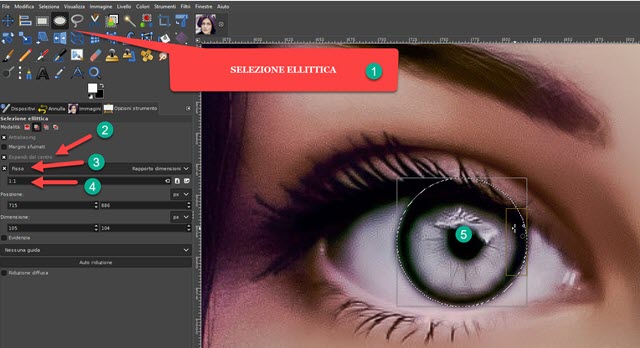
سيشمل التحديد الدائري أيضًا جزءًا من الغطاء لا ينبغي أن يتغير لونه.
ثم انقر فوق الأداة
اختيار حر
وهو النظر في وصلة من
محل تصوير. داخل خيارات الأداة قمت بتحديد استقطاع من وضع التحديد الحالي ثم ارسم جزء التحديد الدائري المراد حذفه. هذا هو الجفن الذي يغطي جزءًا من القزحية. انقر فوق نقطة البداية ، وارسم بالمؤشر ، ثم عد إلى حيث بدأت لإكمال الكفاف لتسلق Digitize.
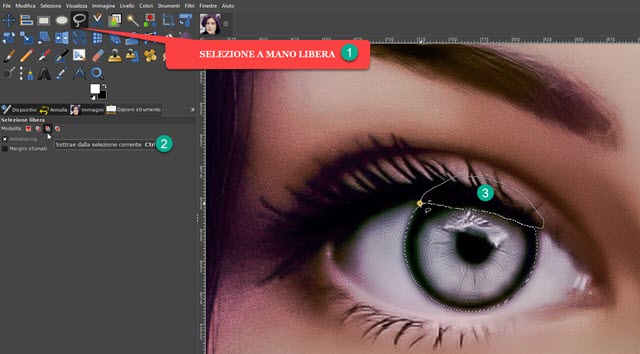
يمكنك أيضا العمل المزيد من عمليات الطرح الاختيار إذا تجاوزنا القزحية واخترنا أيضًا بعضًا من بياض العين. يمكنك بعد ذلك نقل الصورة باستخدام شريط التمرير الرأسي والأفقي
انظر إلى العين الثانية في المقدمة. في الأدوات التي اخترناها مرة أخرى
اختيار بيضاوي الشكل.
نترك الإعدادات السابقة ، ولكن هذه المرة ، في
خيارات الأداة ، اخترنا
أضف إلى التحديد الحالي في ترتيب
لا تحذف التحديد الذي أكملناه بالفعل في العين الأولى.
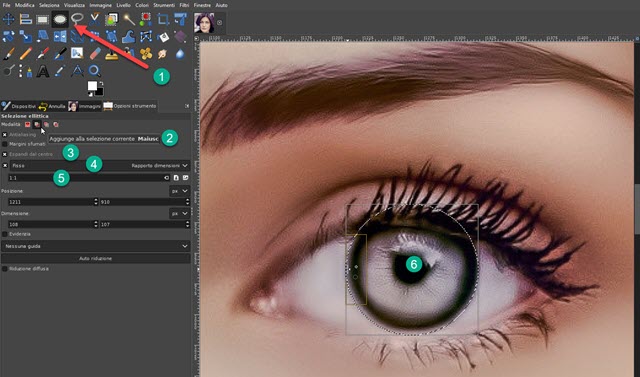
بعد رسم التحديد حول القزحية وتعديله بالمقابض ، دعنا ننتقل إلى ملف
اختيار حر مثل
استقطاع من وضع التحديد الحالي. يمكنك بعد ذلك
قم بإلغاء تحديد جزء الدائرة الموجود فوق الجفن
ولمس أجزاء من التحديد خارج القزحية.
يتم إنشاء مخطط تفصيلي بنقرة أولية ونقرة ثانية ، دائمًا على الأول لتحديد موقع التحديد ثم فوق النوع. في النهاية ، تكتب Ctrl + Shift + J لعرض صورة التخطيط بالكامل.
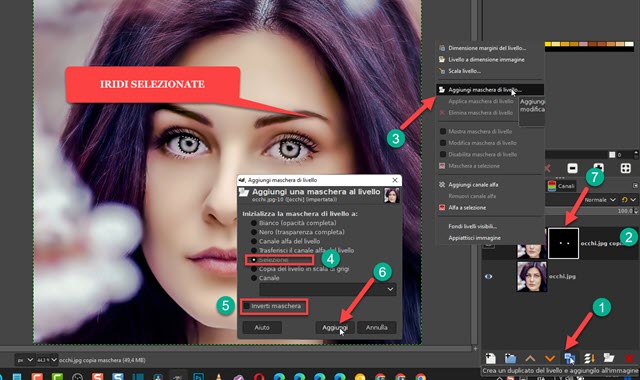
في اللوحة المستويات ينزل
طبقة مكررة اخترت مستوى
نسخة من ثم انقر فوقه بزر الفأرة الأيمن ، وفي القائمة التي تفتح فوقه ، اذهب لأعلى أضف قناع طبقة. ستفتح نافذة حيث يمكنك التحقق من ملف
اختيارتأكد من عدم وضع علامة على الخيار
قناع معكوس لذلك اصعد لتضيف. سوف تتم اضافته المنمنمات السوداء مع اثنين
النقاط البيضاء على المستوى المحدد.
إذا كانت النقطتان الأبيضتان المرتبطتان بالعيون غير ظاهرتين بوضوح ، فيمكنك الانتقال إلى السهم الصغير المتجه لأسفل على يمين أدلة العين. لوحة لذلك اصعد
معاينة الحجم -> كبير جدًا.
ثم تذهب إلى القائمة العلوية حدد -> بلا لكل
تنظيف قزحية العين من العيون. تقوم بتحديد الصورة المصغرة على الطبقة المنسوخة (وليس الطبقة السوداء). ثم تذهب إلى القائمة العلوية الألوان -> تشبع تدرج اللون.
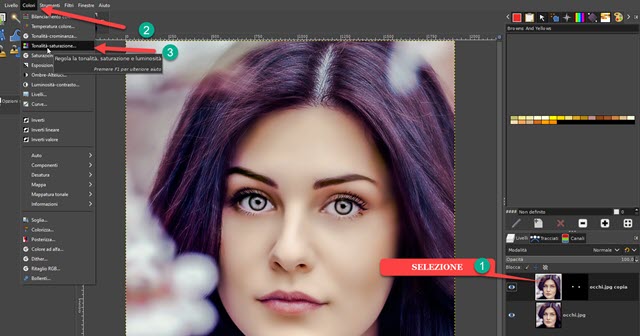
سيتم فتح نافذة بها منزلقات لتحديد تغييرات اللون التي سيتم تطبيقها فقط على التحديدات.
يمكنك تحديد الزر مخرج لتغيير معلمات كل الألوان في نفس الوقت.

بدلاً من ذلك ، يمكنك تحديد اللون الأساسي
C و B و M و R و Y و G. ثم التصرف بناءً على المؤشرات الثلاثة لـ
تدرج اللون والسطوع والتشبع. قبل أن أصعد
نعم
يمكنك محاولة الاختيار خيارات الاندماج.
الجميع خيارات المزيج مشتمل
ضرب ، حرق ، الظلام فقط ، الضوء فقطإلخ…

يعد اختيار الوضع الصحيح أمرًا مهمًا عندما تريد التبديل بينهما
عيون داكنة لتضيء العيون والعكس صحيح.
يصعد نعم لتطبيق تغيير لون القزحية وحفظ النتيجة. انقر بزر الماوس الأيمن على المستوى الأصلي واصعد دمج الطبقات المرئية -> دمج. ثم انقر فوق ملف -> تصدير باسم ... ، قمت بتحديد المجلد من نتيجةأنت تعطي الاسم الأول للملف ، انقر فوق يصدّر ومرة أخرى في يصدّر
في النافذة التالية.
